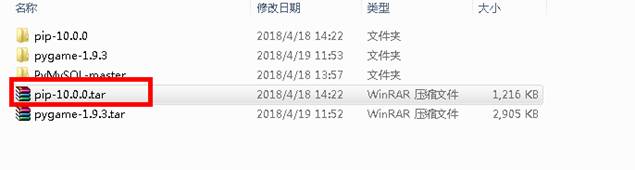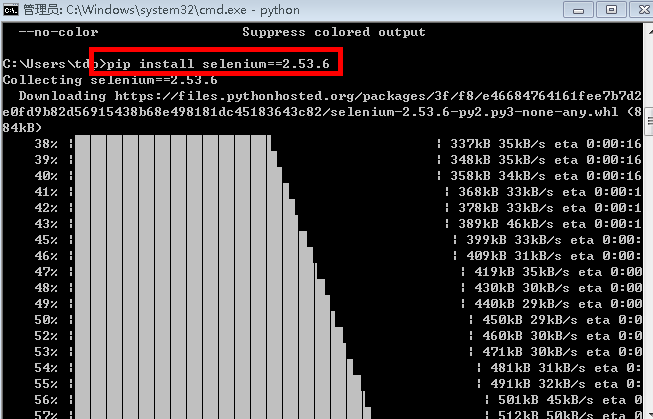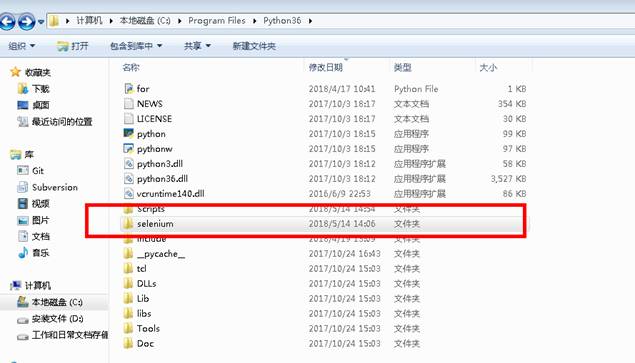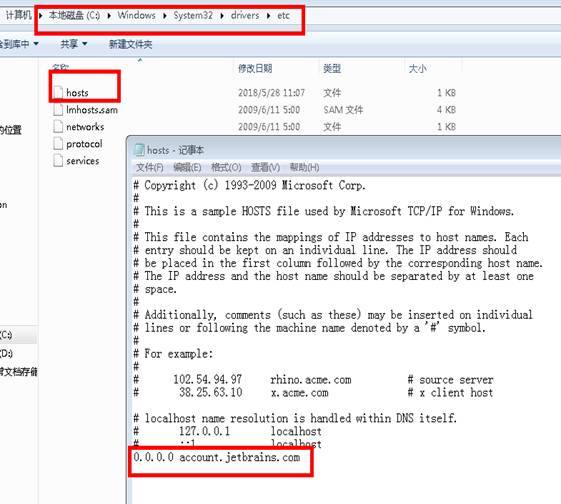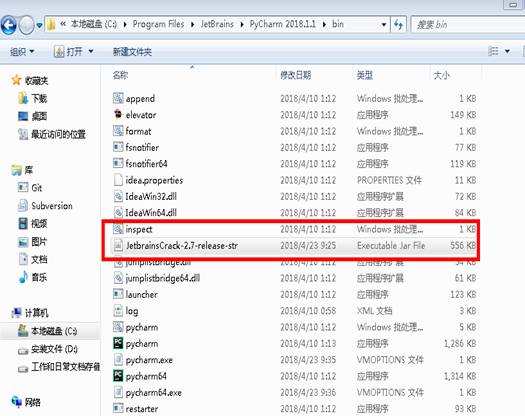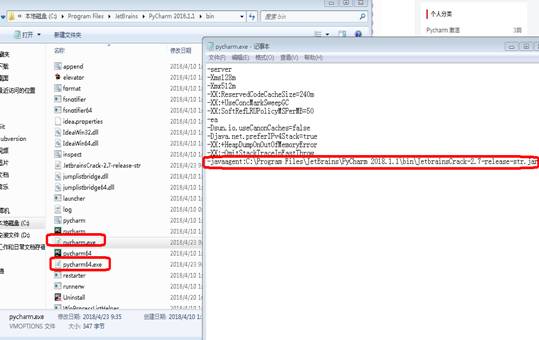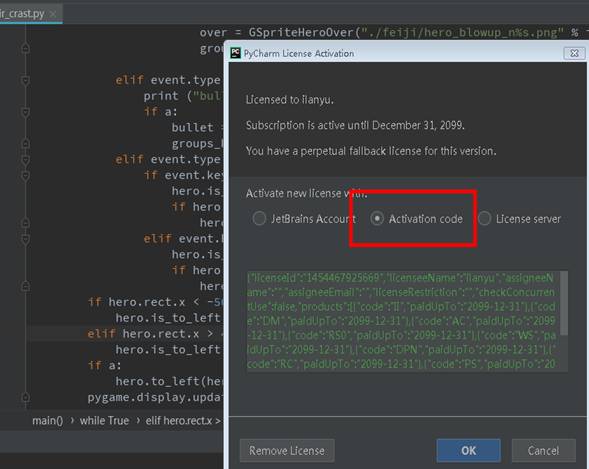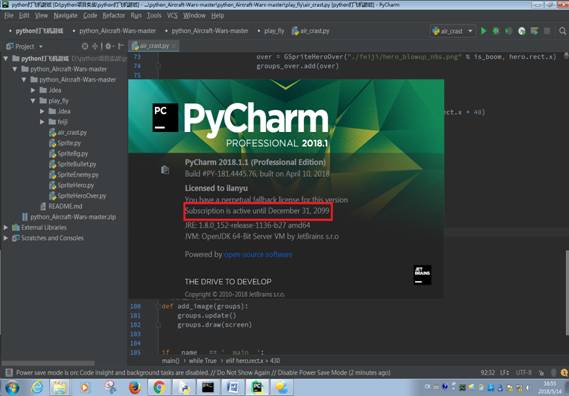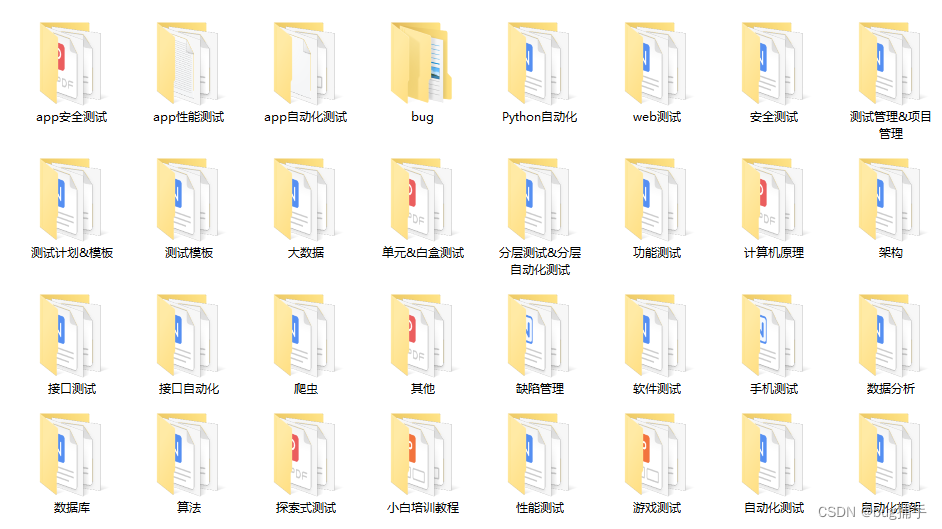| Python3+Selenium2完整的自动化测试实现之旅(一):自动化测试环境搭建 | 您所在的位置:网站首页 › tinycore 安装火狐浏览器 › Python3+Selenium2完整的自动化测试实现之旅(一):自动化测试环境搭建 |
Python3+Selenium2完整的自动化测试实现之旅(一):自动化测试环境搭建
|
引言
大多数人可能认为自动化测试很难,但是在我的实践中,我发现只要有正确的工具和环境,自动化测试其实并不困难。 本文将带领大家了解如何使用Python3和Selenium2搭建自动化测试环境,让你在未来的测试工作中事半功倍。作为一名深耕测试多年的老鸟,我可以告诉你,这篇文章绝对值得一读! 1、环境搭建准备(1) 下载Python3版本的安装包,直接官网下载即可:Python官网:Welcome to Python.org (2) 下载Python的基础工具包pip,pip是一个安装和管理Python包的工具,官网:pip · PyPI (3) 下载安装firefox火狐浏览器,注意selenium2只兼容火狐46以下版本,selenium默认的浏览器对象是火狐,如果需要使用其他浏览器如谷歌、IE需要下载浏览器驱动 (4) Python IDE开发工具PyChram,下载地址:PyCharm: the Python IDE for Professional Developers by JetBrains (5) 使用pip安装selenium2 2、安装PythonPython安装过程比较简单,不做介绍,安装后配好环境变量即可 3、安装firefox浏览器自行安装,火狐版本不要大于火狐46即可 4、安装pip(1)根据下载的pip安装包,解压安装包
(2)打开cmd,cd进入到pip解压路径下,执行python setup.py install即可完成pip安装安装
安装完成后可以使用pip - -version查看pip版本已经安装位置是在python安装路径的lib库文件夹下
(1)如果你所在的电脑能够上网,那最简单的方式就是在线下载并安装,如cmd输入指令:pip install selenium==2.53.6进行在线安装,进度100%即完成安装
(2)查看selenium是否安装在python路径下
可以看到我们的python路径下生成一个selenium的文件夹,即安装是成功的,进入selenium目录下我们可以看到我们需要的selenium-webdriver,还可以看到安装完成后selenium默认是已经安装了firefox浏览器驱动了。 如需要使用谷歌、IE等浏览器,请下载相应的浏览器驱动,并配置好驱动环境,这个地方我下一篇博客会陆续更新IE和谷歌驱动的配置 6、安装Pyhon IDE开发工具PyCharm以及破解方法PyCharm是一款专门用于Python开发的具有良好功能的IDE开发软件 (1) 安装PyCharm 官网下载地址:PyCharm: the Python IDE for Professional Developers by JetBrains,一键安装即可,安装完成后一般只有30天授权试用 (2) 破解PyCharm 网上对于PyCharm的破解方式比较多,经过诸多破解方式尝试,下面一个破解方式个人觉得是最完美的,过程如下: 在Windows系统的C:\Windows\System32\drivers\etc路径下找到名称为hosts的文件,然后打开编辑,在最后一行添加如下信息,目的是屏蔽验证
然后下载PyCharm破解包,将破解包中的JetbrainsCrack-2.7-release-str.jar的文件拷贝到PyCharm安装的bin路径下,如C:\Program Files\JetBrains\PyCharm 2018.1.1\bin
然后在bin路径下找到pycharm.exe和pycharm64.exe,打开编辑在最后一行添加 -javaagent:C:\ProgramFiles\JetBrains\PyCharm2018.1.1\bin\JetbrainsCrack-2.7-release-str.jar,注意中间的yCharm2018.1.1是自己的PyCharm版本,每个人的版本不一样自行修改为自己的版本,保存即可
最后打开Pycharm,进入注册页面,如下图选择Activetion code,将对应的注册码贴上去
完成后重新打开PyCharm,查看注册信息,发现注册使用日期到已经“2099-12-31”,算是破解了哦!O(∩_∩)O哈哈~
在PyCharm中新建webdriver.py文件,如见内容如下图,我们导入selenium的webdriver模块 使用webdriver来运行打开firefox浏览器
以上运行成功会自动打开火狐浏览器,说明我们的Python+selenium2-webdriver环境安装配置成功,后续可以基于浏览器编写自动化测试脚本,到此就完成了我们整个自动化测试框架需要的最基础的配置环境:Python和Selenium安装,以及用于开发脚本的工具PyCharm 感谢您的阅读,若有不足之处,欢迎指教,共同学习、共同进步。 如您喜欢,麻烦推荐一下;如您有新想法,欢迎提出。 写在最后这篇贴子到这里就结束了,最后,希望看这篇帖子的朋友能够有所收获。 都到这了记得三连支持一下吧。
完整版文档下载方式: 这些资料,对于从事【软件测试】等相关工作的朋友来说应该是最全面最完整的备战仓库,这个仓库也陪伴我走过了最艰难的路程,希望也能帮助到你!以上均可以分享。 在评论区和我互动交流或者私❤我【软件测试学习】领取即可,拿走不谢。 |
【本文地址】